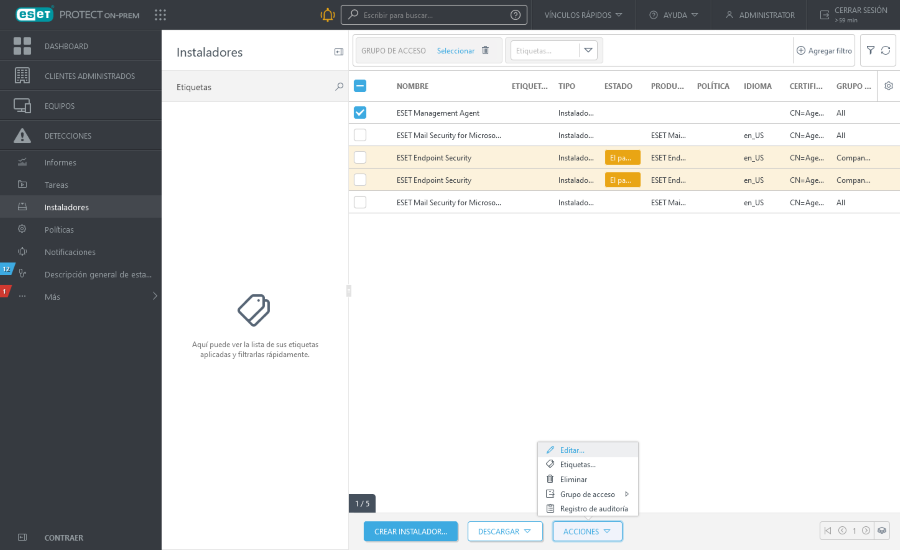Instaladores
En esta sección, se muestra cómo crear paquetes de instaladores del agente para implementar el agente ESET Management en equipos cliente. Los paquetes de instalación se guardan en la consola web de ESET PROTECT, y puede editarlos y descargarlos de nuevo cuando sea necesario.
Haga clic en ![]() Instaladores > Crear instalador y seleccione el sistema operativo.
Instaladores > Crear instalador y seleccione el sistema operativo.
 Windows
Windows
•El paquete Descargar el instalador o utilizar Remote Deployment Tool de ESET Instalador de agente y producto de seguridad ESET permite opciones de configuración avanzada, como configuración de políticas para el agente de ESET Management y productos ESET, nombre de host y puerto del servidor de ESET PROTECT, y la capacidad para seleccionar un grupo principal. Puede implementar el instalador de forma local o remota (con ESET Remote Deployment Tool).
•Implementar agente primero (instalador de scripts del agente) –Este tipo de implementación del Agente es útil cuando las opciones de implementación local y remota no son adecuadas para usted. Puede distribuir el instalador del script del agente por correo electrónico y dejar que el usuario lo instale. También puede ejecutar el instalador del script del agente desde un medio extraíble (una unidad de memoria USB, por ejemplo).
•Usar GPO o SCCM para la implementación –Utilice esta opción para la instalación masiva del agente ESET Management en equipos del cliente.
 macOS
macOS
•El paquete Descargar o enviar el instalador Instalador de agente y producto de seguridad ESET permite opciones de configuración avanzada, como configuración de políticas para el agente de ESET Management y productos ESET, nombre de host y puerto del servidor de , y la capacidad para seleccionar un grupo principal.
 Linux
Linux
•Implementar agente primero (instalador de scripts del agente) –Este tipo de implementación del Agente es útil cuando las opciones de implementación local y remota no son adecuadas para usted. Puede distribuir el instalador del script del agente por correo electrónico y dejar que el usuario lo instale. También puede ejecutar el instalador del script del agente desde un medio extraíble (una unidad de memoria USB, por ejemplo).
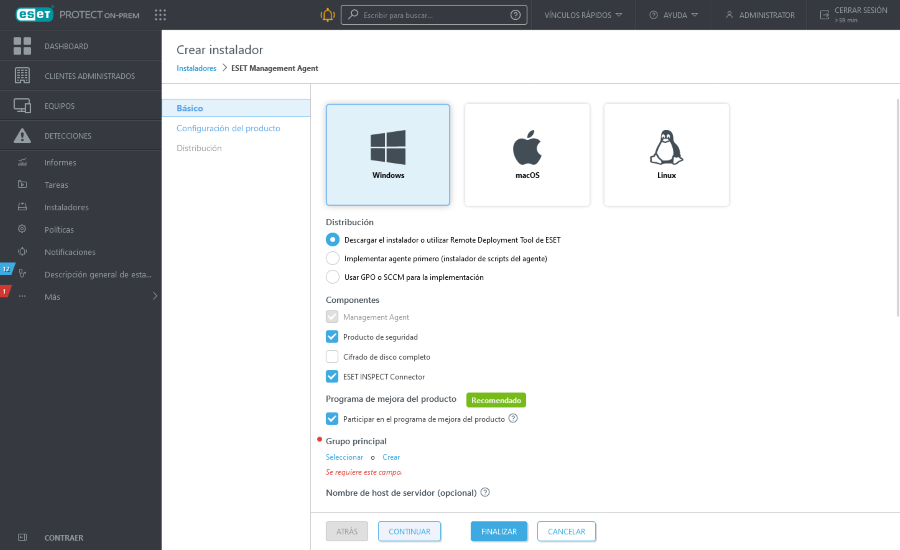
Instaladores y permisos
Un usuario puede crear o editar instaladores ubicados en los grupos donde el usuario cuenta con permisos de Escritura para los Grupos y equipos e Instaladores almacenados.
Para descargar instaladores ya creados, el usuario debe tener permiso de Uso para Grupos y equipos e Instaladores almacenados.
•Asigne el permiso Usar a un usuario para las Políticas seleccionadas en Avanzado > Configuración del instalador inicial > Tipo de configuración al crear un instalador todo en uno, un instalador GPO o un script SCCM. •Asigne el permiso Usar a un usuario para Licencias si se ha especificado la licencia para el grupo estático. •La selección del grupo principal durante la creación del instalador no afecta a la ubicación del instalador. Después de crear el instalador, se coloca en el grupo de acceso del usuario actual. El grupo de acceso configura el grupo estático del objeto y el acceso al objeto en función de los derechos de acceso del usuario. •Tenga en cuenta que el usuario será capaz de trabajar con Certificados al crear instaladores. Asigne el permiso Usar a un usuario para Certificados con acceso al grupo estático que contiene los certificados. Si un usuario desea implementar un agente ESET Management, dicho usuario debe tener permisos de Uso para la autoridad de certificación que firma el certificado de servidor actual. Para obtener información sobre cómo dividir el acceso a Certificados y Autoridad de certificación, lea este ejemplo. |
Grupo de pertenencia: el grupo de pertenencia se detecta automáticamente según el conjunto de permisos asignado del usuario activo en ese momento.
Situación de ejemplo: La cuenta de usuario activa actualmente tiene el derecho de acceso de Escritura para la tarea del cliente Instalación del software y el grupo de pertenencia de la cuenta de usuario es "Department_1". Cuando el usuario cree una nueva tarea del cliente Instalación del software, se seleccionará automáticamente "Department_1" como grupo de pertenencia de la tarea del cliente. |
Si el grupo de pertenencia seleccionado previamente no cumple con sus expectativas, podrá seleccionar el grupo de pertenencia de forma manual.
Permitir que los usuarios creen instaladores
Administrador quiere permitir al usuario John crear o editar nuevos instaladores en el Grupo de John. El Administrador tiene que seguir estos pasos: 1.Crear un nuevo Grupo estático llamado Grupo de John 2.Crear un nuevo Conjunto de permisos a.Asignar un nombre al nuevo conjunto de permisos Permisos de John: crear instaladores b.Agregar el grupo Grupo de John en la sección Grupos estáticos c.En la sección Funcionalidad, seleccionar •Escritura para Instaladores almacenadas •Uso para Certificados •Escritura para Grupos y equipos d.Hacer clic en Finalizar para guardar el conjunto de permisos 3.Crear un nuevo Conjunto de permisos a.Asignar un nombre al nuevo conjunto de permisos Permisos de John: certificados b.Agregar el grupo Todos en la sección Grupos estáticos c.En la sección Funcionalidad, seleccione Usar para Certificados. d.Hacer clic en Finalizar para guardar el conjunto de permisos Estos permisos son los requisitos mínimos para uso de instalador completo (crear y editar). 4.Crear un nuevo usuario a.Asigne el nombre John al nuevo usuario. b.En la sección Básico, seleccionar Grupo de John como el grupo hogar c.Establecer la contraseña para el usuario John d.En la sección Conjuntos de permisos, seleccione Permisos para John - Certificados y Permisos para John - Crear instaladores e.Hacer clic en Finalizar para guardar el usuario |
Descargar instaladores desde el menú de instaladores
1.Haga clic en Instaladores.
2.Seleccionar la casilla de verificación junto al instaladores que desea descargar.
3.Haga clic en Descargar y elija el paquete de instalación correcto (según la cantidad de bits o el sistema operativo). Si hay disponible una versión posterior de un producto de ESET en el instalador (producto de seguridad de ESET, conector ESET Inspect o ESET Full Disk Encryption), aparecerá una ventana. Seleccione la casilla de verificación Acepto el Acuerdo de licencia de usuario final y la Política de privacidad, y haga clic en Actualizar y descargar para actualizar el instalador y descargarlo.
4.Puede encontrar el paquete de instalación en la carpeta donde su navegador web guarda los archivos descargados.
Editar instaladores desde el menú de instaladores
1.Haga clic en Instaladores.
2.Seleccionar la casilla de verificación junto al instaladores que desea editar.
3.Haga clic en Acciones > Editar para modificar el paquete instalador.
Personalización del diseño y de los filtros
Puede personalizar la vista de la pantalla de la consola web actual:
•Administre el panel lateral y la tabla principal.
•Agregar filtro y filtros preestablecidos. Puede usar etiquetas para filtrar los elementos mostrados.